核心提示:我们在使IE浏览器下载时,经常是找不到已经下载好的文件,很是苦恼。今天小编就介绍一下IE浏览器的默认下载路径以及如何更改IE浏览器的下载路径。
ie浏览器默认路径如何修改?我们在使IE浏览器下载时,经常是找不到已经下载好的文件,很是苦恼。今天小编就介绍一下IE浏览器的默认下载路径以及如何更改IE浏览器的下载路径。
IE浏览器默认下载路径是:C:Documents and Settings你的用户名Local SettingsTemp,值得注意的是 Local Settings 这个文件时隐藏的,要通过一点设置才能看见。下面见操作;
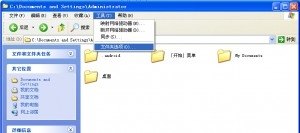
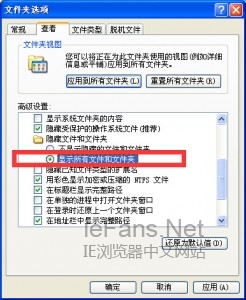

如果是要更改IE浏览器默认下载目录的话,我们可以通过修改注册表的方法实现,打开注册表依次展开:HKEY_CURRENT_USERSoftwareMicrosoftInternet Explorer键值,这时候我们就能看见在 Internet Explorer 键值下发现一个为“DownLoad Directory”的字符串值。它就是用于定义IE浏览器默认下载路径的,我们只需要对它进行修改,就能设置IE浏览器的默认下载路径了。下面就让小编来试验一下。


随便下载一个东西,然后能看见看见默认的下载地址为 E:IE下载了,下载以后看一看,设置成功了。
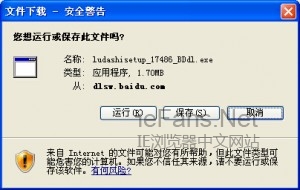
12全文阅读[db:内容1]